大家一定很想自己亲自制作一个性能测试计划把,
下面我带大家用手工的方式创建一个简单的性能测试脚本,让大家快速对JMeter性能测试有个整体性的认识、
走起!
本次的要实现的测试计划是:
模拟4个用户以此访问jmeter官网,然后再打开User Manual链接页面(http://jmeter.apache.org/usermanual/)进行查看。测试响应时间、错误率指标。
1. jmeter的安装
- 大家从jmeter官网下载好jmeter;
也可以从我的百度网盘下载,这样和我的版本一致,学起来容易些
链接: https://pan.baidu.com/s/1aYVS3Sa9iWaKb0FXURiQGQ 提取码: fhxn
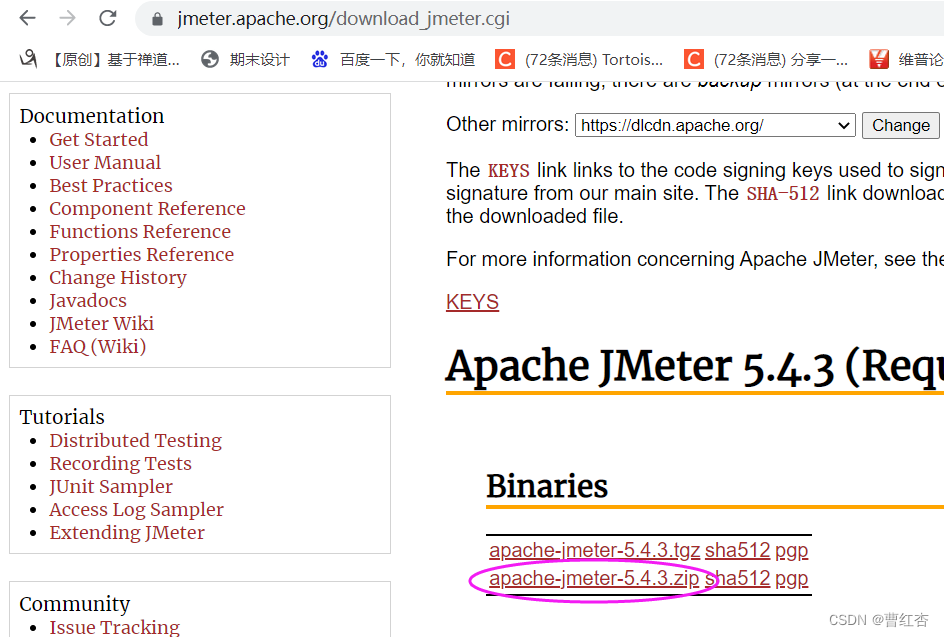
- 解压下载的jmeter压缩包,
- 进入bin目录,双击jmeter.bat启动jmeter。(若是linux系统,则执行jmeter.sh),jmeter界面如下所示,右侧显示有一个“”test plan“,这个就是测试计划。
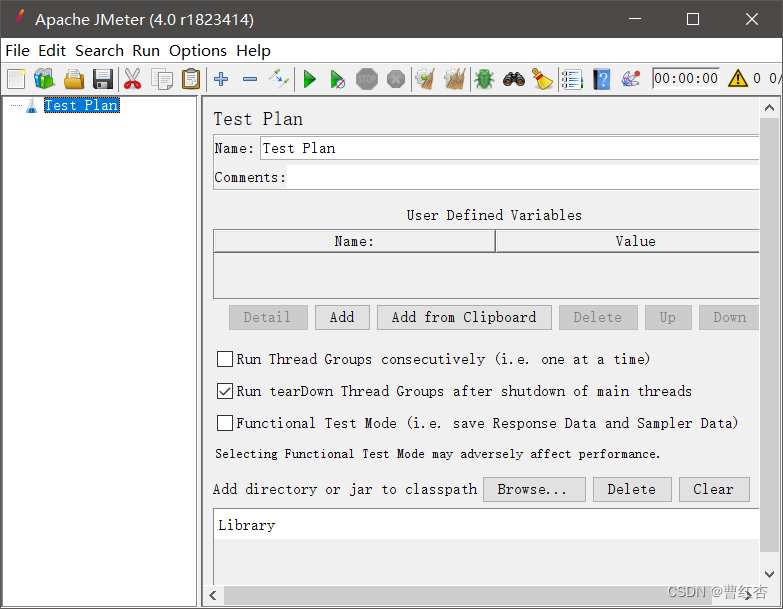
2. 新建测试计划
现在我们来编写这个测试脚本吧。
测试计划是对测试进行总体设置的地方。我们给它起个名字:性能测试_001。添加一个注释:第一个手工编写的JMeter脚本。
这里还有一些设置,比如用户定义变量,
学过编程的人都知道,变量可以保存数据,并且反复使用。如果一个值我们要在很多地方使用,我们可以定义变量,这样如果这个值要修改,我们只要修改一处就可以了。
我们创建一个名为web_server的变量,值为 jmeter.apache.org,
Run Thread Groups consecutively,这个选项的意思是各个线程组顺序执行,如果不勾选,就表示并行执行 ;
Run teardown Thread Group after shutdown main thread在主线程结束后运次teardown 线程组
Functional test mode (保存所有的取样和响应数据)功能测试模式
功能测试模型对性能有不良影响。
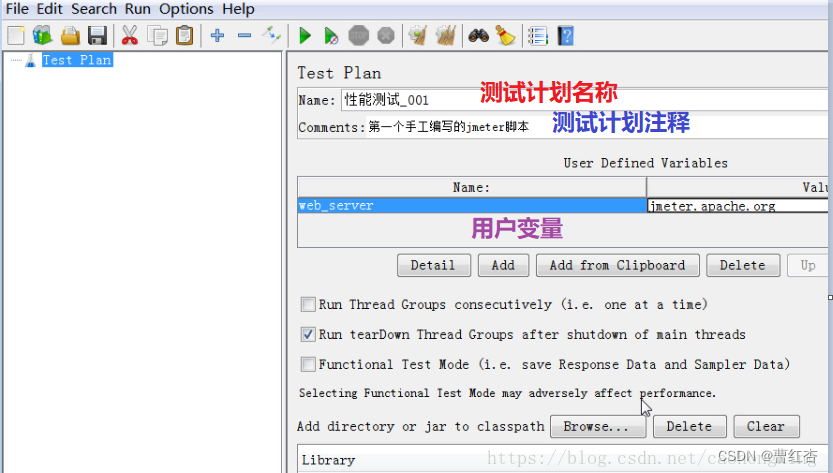
2. 添加缓存管理器和cookie管理器*
因为我们要模拟真实用户,所以我们现在连添加2个测试元件:缓存管理器和cookie管理器。
操作方法如下:
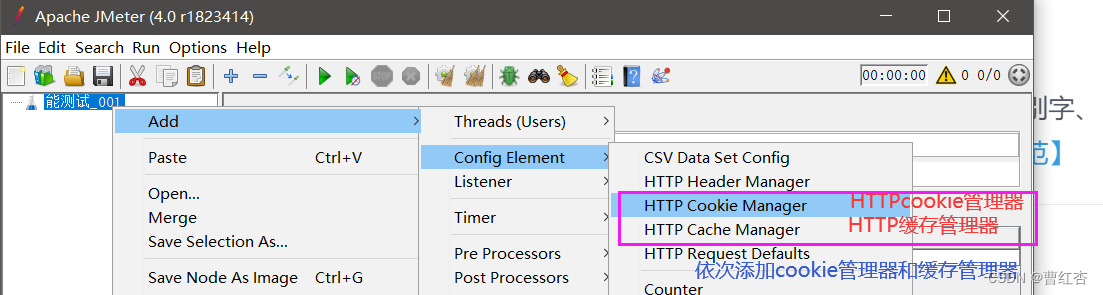
缓存管理器在整个测试中将帮助管理用户缓存;
cookie管理器,它会在测试执行期间管理cookie,当然如果愿意,你也可以自己定义cookie。(也就是说jmeter要像真实用户使用浏览器访问网站时,浏览器会缓存和cookie管理一样帮我们管理缓存和cookie)。
3. 为测试计划添加线程组
在jmeter中,线程组里包含了一组用户操作,而我们可以设置该线程组有多少个用户,这些用户启动时长是多少。
添加线程组的操作如下: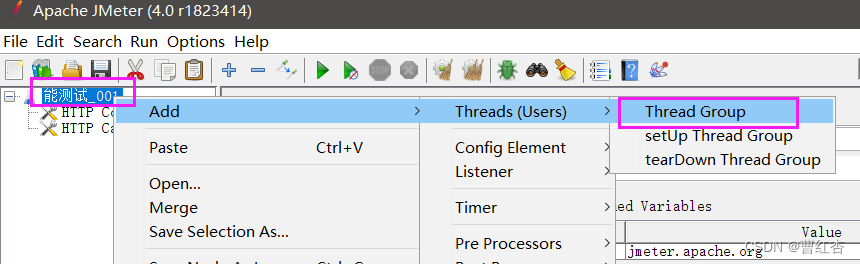
右侧显示线程组的设置信息,此处我们可以设置想成的名称、模拟用户的数量,这些用户启动的时间等参数
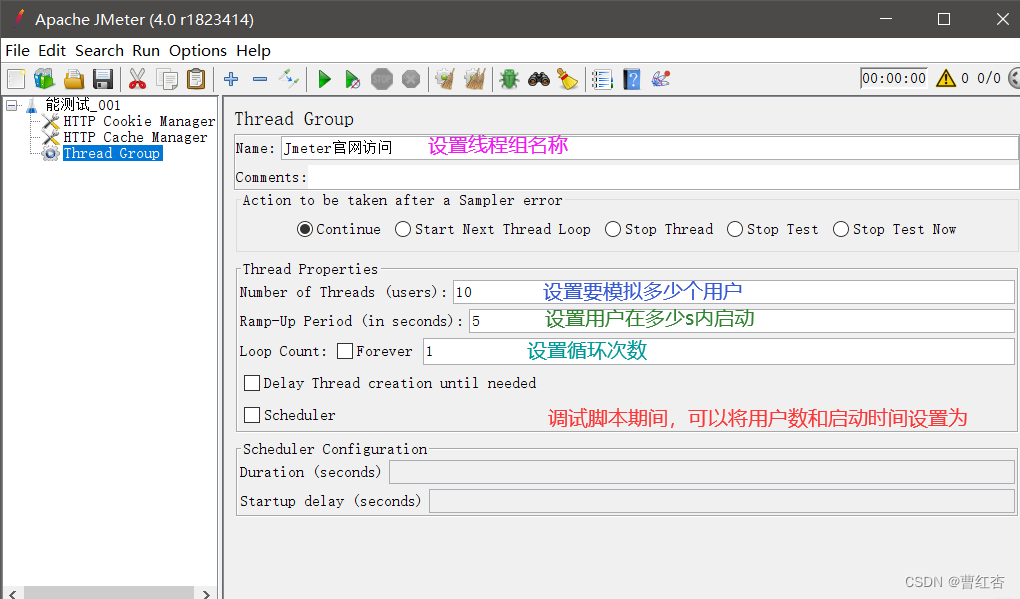
现在我们暂且先设置线程数和启动时间为1,待脚本调试好之后,我们再改成想要的用户数。
4. 添加请求
在jmeter中,取样器完成实际的工作,其他元件都是为它服务。
因为我们要访问jmeter官网主页,所以我们添加一个http请求。
操作方法如下:
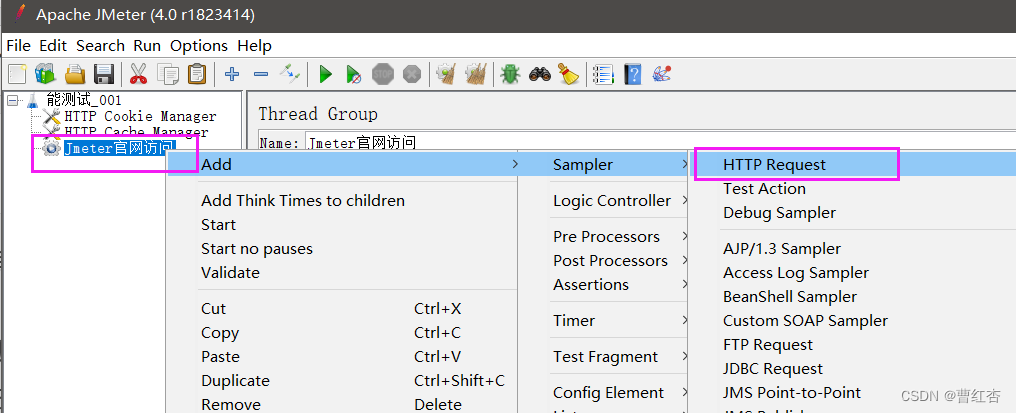
由于http请求需要填写协议、ip、path和参数等信息,
这里给大家补充下url的小知识
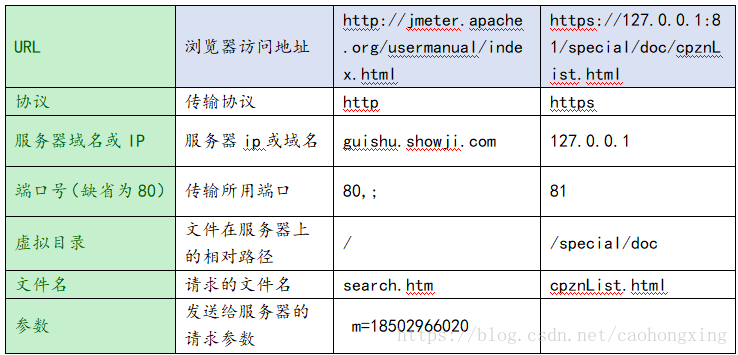
因为要访问的网站是jmeter官网(),所以Server Name or Ip设置为jmeter.apache.org,但是稍等一下,大家还记得我们之前为测试计划定义的用户变量吗?在那里我们定义变量web_server的值就是 jmeter.apache.org,现在我们来使用这;个变量,变量使用的方法很简单**${web_server}**。
5. 添加监听器
现在我们来添加一个监听器。监听器可以帮组我们查看取样器的结果、我们点击取样器的右键菜单 Add -> Listener -> View Results Tree 添加察看结果树。
6. 保存计划并执行
现在保存测试计划为test001.jmx,运行一下吧.成功了,在结果树上我们可以看到发送的请求和响应结果,还可以设置响应结果的显示方式。
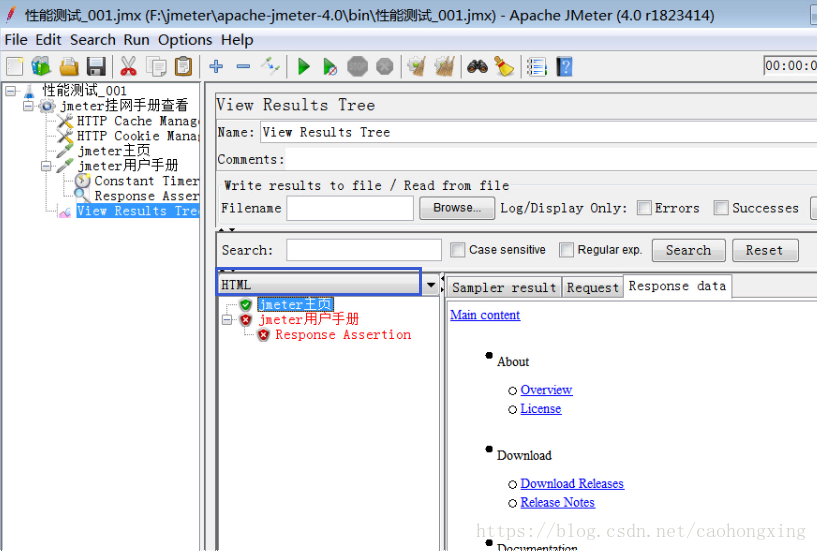
完成后大家可以参考博文通过录制的方式完成性能测试脚本。
欢迎关注我的网易云课程
https://study.163.com/courses-search?keyword=%E8%BD%AF%E4%BB%B6%E6%B5%8B%E8%AF%95123#/?ot=5









 本文详细介绍如何使用JMeter手工创建性能测试脚本,包括安装配置、测试计划设置、线程组添加、HTTP请求及监听器配置,助你快速掌握JMeter性能测试基本流程。
本文详细介绍如何使用JMeter手工创建性能测试脚本,包括安装配置、测试计划设置、线程组添加、HTTP请求及监听器配置,助你快速掌握JMeter性能测试基本流程。

















 1294
1294

 被折叠的 条评论
为什么被折叠?
被折叠的 条评论
为什么被折叠?










